Usare un IDE R esterno con Power BI
Con Power BI Desktop è possibile usare l'IDE R esterno (ambiente di sviluppo integrato) per creare e perfezionare gli script R, quindi usare tali script in Power BI.
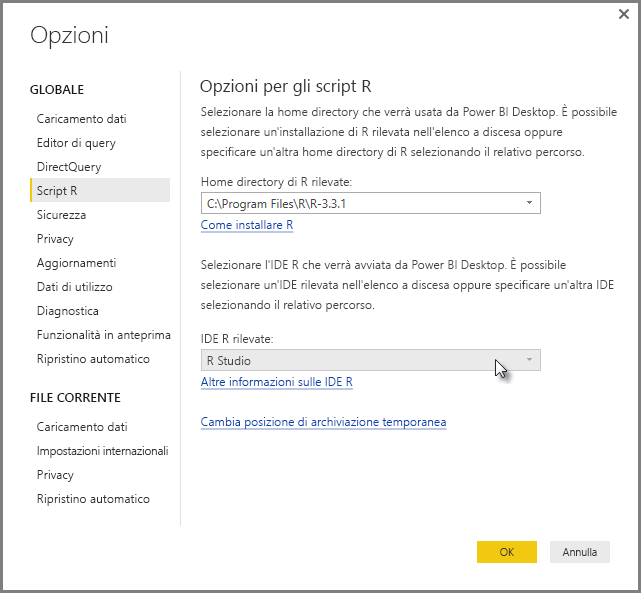
Abilitare un IDE R esterno
Avviare l'IDE R esterno da Power BI Desktop e importare e visualizzare automaticamente i dati nell'IDE R. Da qui è possibile modificare lo script nell'IDE R esterno, quindi incollarlo nuovamente in Power BI Desktop per creare oggetti visivi e report di Power BI. Specificare l'IDE R da usare e avviarlo automaticamente dall'interno di Power BI Desktop.
Requisiti
Per usare questa funzionalità, è necessario installare un IDE R nel computer locale. Power BI Desktop non include, distribuisce o installa il motore R, quindi è necessario installare separatamente R nel computer locale. È possibile scegliere l'IDE R da usare, con le opzioni seguenti:
È possibile installare l'IDE R preferito, molti dei quali sono disponibili gratuitamente, ad esempio il repository CRAN.
Power BI Desktop supporta anche R Studio e Visual Studio 2015 con editor di R Tools per Visual Studio.
È anche possibile installare un IDE R diverso e avviare l'IDE R di Power BI Desktopeseguendo una delle operazioni seguenti:
È possibile associare . File R con l'IDE esterno che si vuole avviare power BI Desktop .
È possibile specificare il .exe che Power BI Desktop deve avviare selezionando Altro nella sezione Opzioni script R della finestra di dialogo Opzioni . È possibile visualizzare la finestra di dialogo Opzioni passando a Opzioni file > e impostazioni > Opzioni.
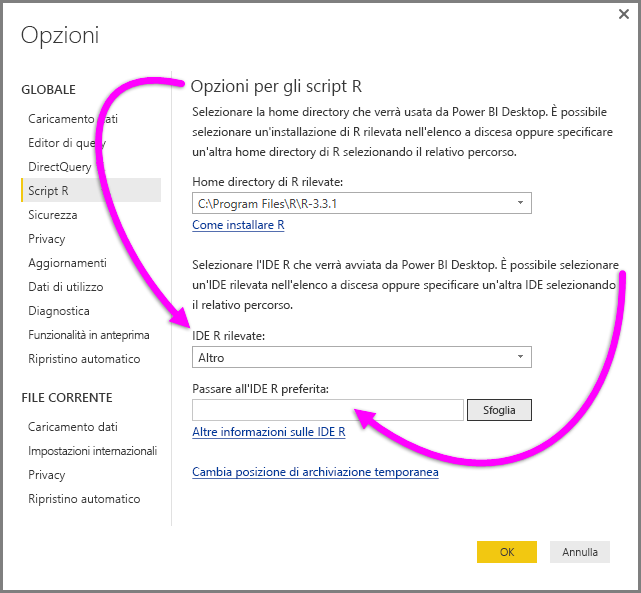
Se sono installati più IDE R, è possibile specificare quale verrà avviato selezionandolo dall'elenco a discesa IDE R rilevati nella finestra di dialogo Opzioni .
Per impostazione predefinita, Power BI Desktop avvierà R Studio come IDE R esterno se è installato nel computer locale. Se R Studio non è installato e Visual Studio 2015 con R Tools per Visual Studio verrà avviato. Se nessuno di questi IDE R è installato, l'applicazione associata a . I file R sono stati avviati.
E se non c'è . Esiste un'associazione di file R, è possibile specificare un percorso di un IDE personalizzato nella sezione Sfoglia all'IDER preferito della finestra di dialogo Opzioni. È anche possibile avviare un IDE R diverso selezionando l'icona a forma di ingranaggio Impostazioni accanto all'icona a forma di freccia Modifica script nell'IDE esterno in Power BI Desktop.
Avviare un IDE R da Power BI Desktop
Per avviare un IDE R da Power BI Desktop, seguire questa procedura:
Caricare i dati in Power BI Desktop.
Quando gli oggetti visivi script sono abilitati, è possibile selezionare un oggetto visivo R nel riquadro Visualizzazioni , che crea un oggetto visivo R vuoto pronto per visualizzare i risultati dello script. Viene visualizzato anche il riquadro editor di script R.
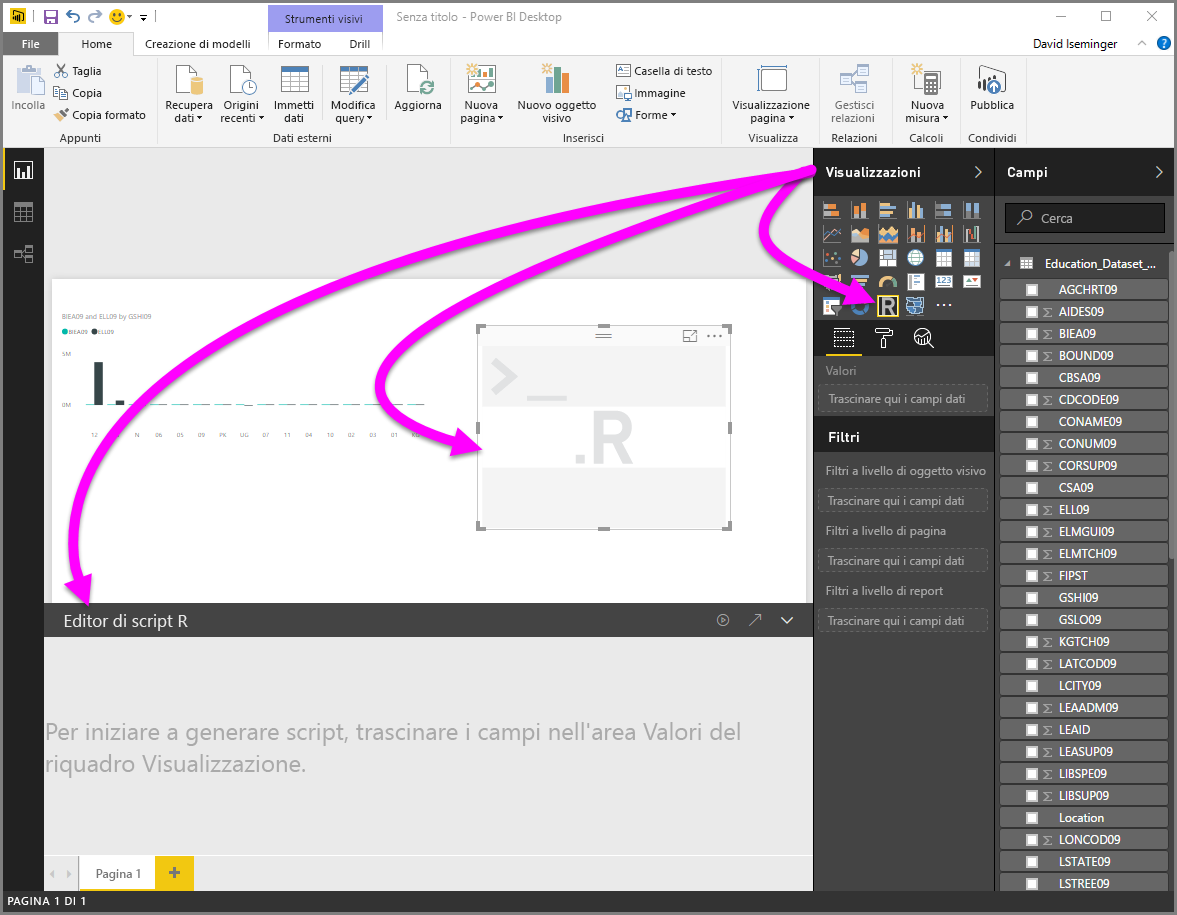
Selezionare alcuni campi nel riquadro Campi da usare. Se non sono ancora stati abilitati gli oggetti visivi script, verrà richiesto di farlo.
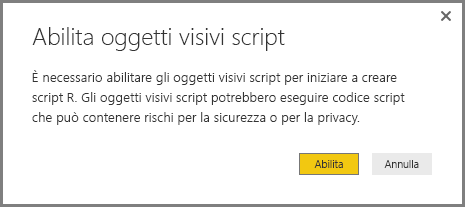
È ora possibile selezionare i campi da usare nello script R. Quando si seleziona un campo, il campo editor di script R crea automaticamente codice script in base al campo o ai campi selezionati. È possibile creare (o incollare) lo script R direttamente nel riquadro dell'editor di script R oppure lasciarlo vuoto.
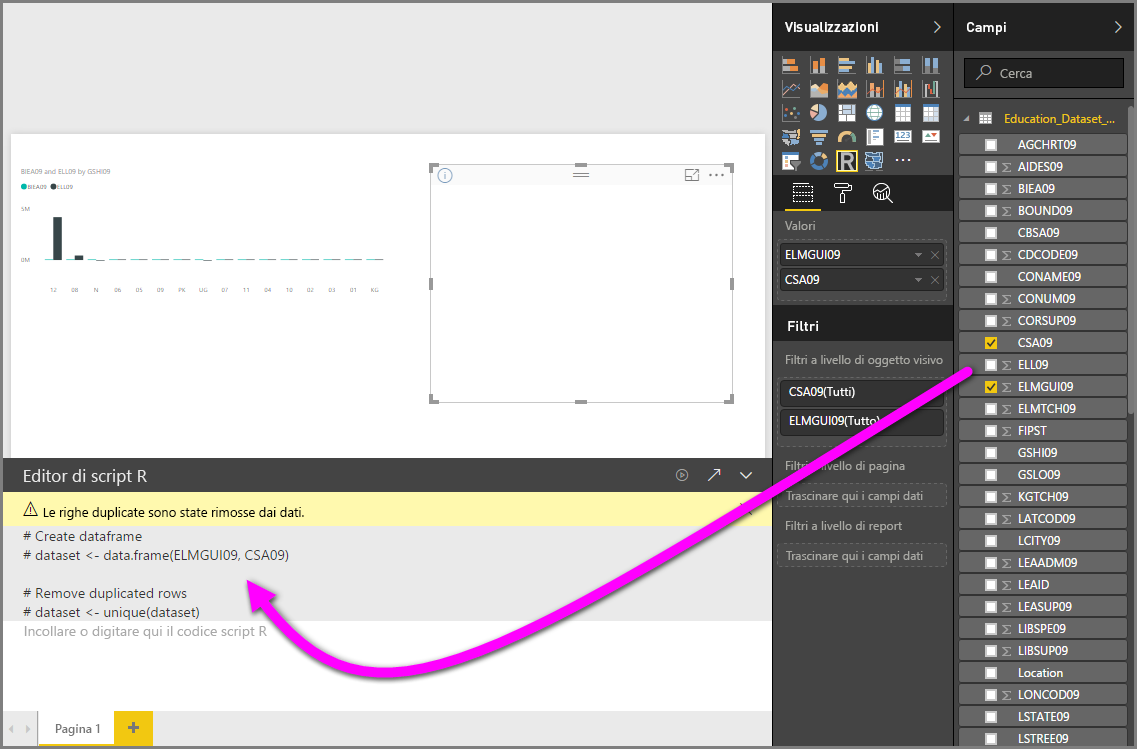
Nota
Il tipo di aggregazione predefinito per gli oggetti visivi R non riepiloga.
È ora possibile avviare l'IDE R direttamente da Power BI Desktop. Selezionare il pulsante Modifica script nell'IDE esterno, disponibile sul lato destro della barra del titolo dell'editor di script R, come illustrato di seguito.
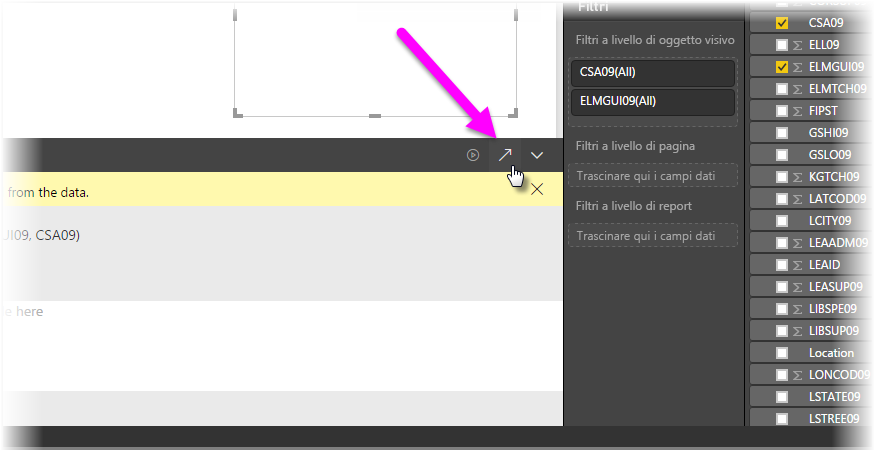
L'IDE R specificato viene avviato da Power BI Desktop, come illustrato nell'immagine seguente (in questa immagine RStudio è l'IDE R predefinito).
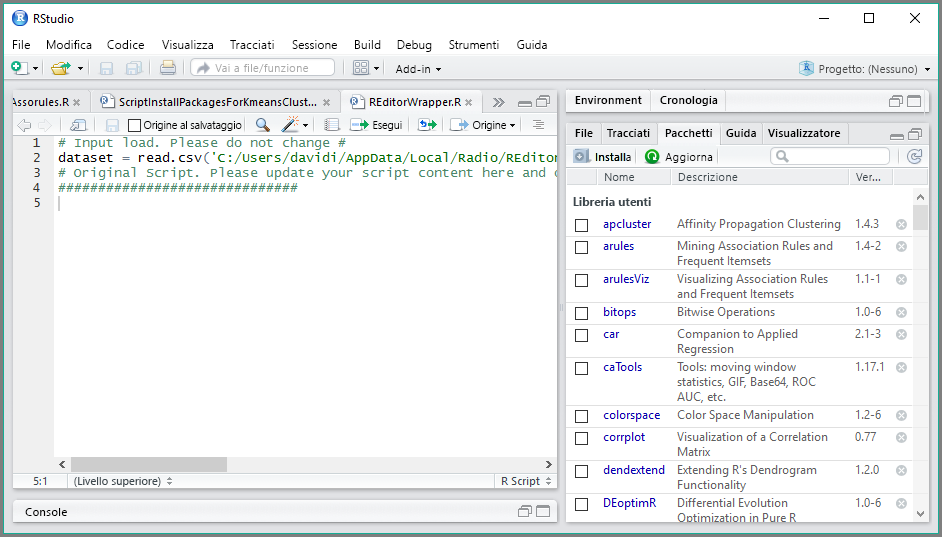
Nota
Power BI Desktop aggiunge le prime tre righe dello script in modo da poter importare i dati da Power BI Desktop dopo aver eseguito lo script.
Qualsiasi script creato nel riquadro Editor di script R di Power BI Desktop viene visualizzato a partire dalla riga 4 nell'IDE R. A questo punto, è possibile creare lo script R nell'IDE R. Una volta completato lo script R nell'IDE R, è necessario copiarlo e incollarlo nuovamente nel riquadro dell'editor di script R in Power BI Desktop, escludendo le prime tre righe dello script generato automaticamente da Power BI Desktop. Non copiare le prime tre righe di script in Power BI Desktop, queste righe sono state usate solo per importare i dati nell'IDE R da Power BI Desktop.
Limitazioni note
L'avvio di un IDE R direttamente da Power BI Desktop presenta alcune limitazioni:
- L'esportazione automatica dello script dall'IDE R in Power BI Desktop non è supportata.
- L'editor client R (RGui.exe) non è supportato perché l'editor stesso non supporta l'apertura dei file.
Contenuto correlato
Esaminare le informazioni aggiuntive seguenti su R in Power BI.